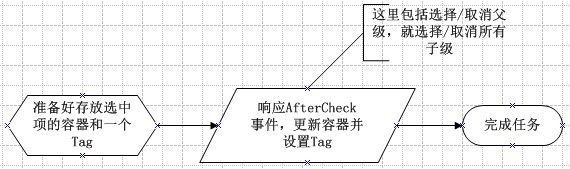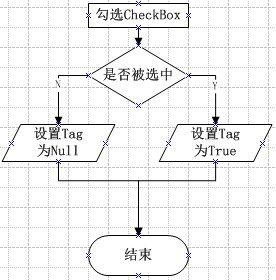- 第一个是用于存放被选项目的,文中是StringBuilder对象。
- 第二个是一个Tag标签,按照原文的话就是“我们在TreeView的结点中用Tag来附加了CheckBox是否选中的标识信息”,字符串对象。
winform 下 Treeview中CheckBox选中项的技巧
概述:本文是从WinForm场景中实现了在网站开发中经常使用的checkbox选中功能
背景
今天,在做一个指纹管理平台的界面上,遇到了一些问题,因为公司的基础库中没有针对Winform平台的操作,所以在一个部门选择的场景中,关于如何获取部门TreeView中被选中的项目被难住了。所幸还有一个神器叫做搜索引擎,故谷歌一番,发现Asp.net下的这个问题很好解决,但是关于Winform平台下的类似问题,如凤毛麟角啊!
当然,今天我也是查了很久,终于发现了两篇不错的文章,帮助我解决了这个问题,不敢独享,结合自己对使用其方法的心得,特意记录下来,并通过一个小例子和大家一起分享。
问题是这样的
有一个部门列表,多级的(或者说无限极),我们在Winform端列出来(这个很简单)后,需要对其进行部分的选择,然后通过一个按钮,提交选择好的部门,进入下一个业务操作场景,今天我遇到的问题就是,如何获取这个部门TreeView中,各个级别所选取的项目呢?如下图:
在这里只是用一个例子来说明,所以就简单一点吧,如左图所示,我们的任务就是通过程序获取被选中的部门,将其信息送到下一个业务场景之中,在传统的Asp.net中,Web.UI下的Treeview控件提供了很方便的接口方法,用于获取被选中的项目,但是来到了Winform下,发现不能用Asp.net的思路来做这个事情后,我立马谷歌了一下。
我总结了一下,原作者的大概思路应该如下:
解决问题:
在页面(窗体)申明两个变量:
用代码来描述就是如下形式:
string tag = "True";//Tag标签
StringBuilder nodesTag;//容器
接下来,我们就开始去处理AfterCheck事件,让程序能够“记住”我们选择过的项目。
在了解完算法后,相信大家能离家如下一段的代码了吧:
遍历方法:
private void TraversNodes(TreeNode parent)
{
TreeNode node = parent;
if (node != null)
{
if (node.Tag != null && node.Tag.ToString() == tag)
nodesTag.AppendFormat("node:{0} has checked\n", node.Text);
if (node.FirstNode != null)如果node节点还有子节点则进入遍历
{
TraversNodes(node.FirstNode);
}
if (node.NextNode != null)如果node节点后面有同级节点则进入遍历
{
TraversNodes(node.NextNode);
}
}
}
AfterCheck事件代码:
treeView1_AfterCheck
private void treeView1_AfterCheck(object sender, TreeViewEventArgs e)
{
if (e.Action != TreeViewAction.Unknown)
{
TreeNode node = e.Node;
if (node.Tag == null)
node.Tag = tag;//附加结点信息
else
node.Tag = null;
CheckAllChildNodes(e.Node, e.Node.Checked);
//选中父节点
bool bol = true;
if (e.Node.Parent != null)
{
for (int i = 0; i < e.Node.Parent.Nodes.Count; i++)
{
if (!e.Node.Parent.Nodes[i].Checked)
bol = false;
}
e.Node.Parent.Checked = bol;
记得如果父节点被选中或取消,记得设置它的tag哦
if (bol)
{
e.Node.Parent.Tag = tag;
}
else
{
e.Node.Parent.Tag = null;
}
}
}
}
这个方法的调用时机应该是什么时候呢?对于我的场景来说,应该是再点击那个业务按钮之后,在之前,我们的AfterCheck事件代码唯一要做的事情就是如下图所示的一个流程:
当我们点击业务按钮之后,为其添加如下代码即可:
调用方法 :
private void button1_Click_1(object sender, EventArgs e)
{
nodesTag = new StringBuilder();
TreeNode node = treeView1.TopNode;//得到TreeView的根结点,注意根结点只有一个
//每次搜寻到根结点
while (node.PrevNode != null)
node = node.PrevNode;
TraversNodes(node);//遍历根结点
MessageBox.Show(nodesTag.ToString());
}
private void CheckAllChildNodes(TreeNode treeNode, bool nodeChecked)
{
foreach (TreeNode node in treeNode.Nodes)
{
node.Checked = nodeChecked;
node.Tag = tag;记得在这里为选中的项目设置tag属性
if (node.Nodes.Count > 0)
{
this.CheckAllChildNodes(node, nodeChecked);
}
}
}
再好一点:
到这里呢,按理说问题已经被解决完了。我们获取到了选中的部门,但是,按照常规来说,应该“选中节点的时候,如果节点存在子节点,可以选中全部的子节点;如果取消一个节点的选中状态,当前节点同时又存在父节点的话,就取消父节点的选中状态”,怎么办呢?
我觉得自己很懒,“搜”的一下,给大家链上一篇文章,我觉得写的很不错啊,根据原文的意思,我们结合之前的获取选中状态的代码,修改如下:
新的AfterCheck:
private void treeView1_AfterCheck(object sender, TreeViewEventArgs e)
{
if (e.Action != TreeViewAction.Unknown)
{
TreeNode node = e.Node;
if (node.Tag == null)
node.Tag = tag;//附加结点信息
else
node.Tag = null;
CheckAllChildNodes(e.Node, e.Node.Checked);
//选中父节点
bool bol = true;
if (e.Node.Parent != null)
{
for (int i = 0; i < e.Node.Parent.Nodes.Count; i++)
{
if (!e.Node.Parent.Nodes[i].Checked)
bol = false;
}
e.Node.Parent.Checked = bol;
记得如果父节点被选中或取消,记得设置它的tag哦
if (bol)
{
e.Node.Parent.Tag = tag;
}
else
{
e.Node.Parent.Tag = null;
}
}
}
}
新的CheckAllChildNodes方法:
根据博友Flynn2009的提示,应该注意代码需要有修改,如下:
node.Tag = nodeChecked ? (bool)tag : null;
新的CheckAllChildNodes :
private void CheckAllChildNodes(TreeNode treeNode, bool nodeChecked)
{
foreach (TreeNode node in treeNode.Nodes)
{
node.Checked = nodeChecked;
node.Tag = tag;记得在这里为选中的项目设置tag属性
if (node.Nodes.Count > 0)
{
this.CheckAllChildNodes(node, nodeChecked);
}
}
}
结束:
好啦,在这里呢,我们就完成了获取Treeview中CheckBox选中状态的小例子,并且呢,还人性化的设置了一个关于父子选项的效果。文章就到这里为止吧,希望能给大家带来收获。